このチュートリアルの目的は、Ubuntu 22.04JammyJellyfishにChromiumWebブラウザーをインストールする方法を示すことです。 Chromiumは、Googleが管理するオープンソースブラウザです。 Chromiumブラウザー自体に加えて、Google Chrome、Microsoft Edge、Opera、Vivaldi、およびその他の多くの注目すべきWebブラウザーはすべてChromiumソースコードに基づいています。今日、多くのユーザーがWebを見る方法において、Chromiumは大きな役割を果たしていると言っても過言ではありません。
Chromiumの影響にもかかわらず、MozillaFirefoxはUbuntu22.04のデフォルトのWebブラウザです。 Chromiumは、Ubuntuのパッケージマネージャーから直接簡単にインストールできます。これをGoogleChromeのようなブラウザと比較してください。GoogleChromeのクローズドソースでは、Ubuntuに簡単にインストールできません。
Chromiumはそれ自体で完全に機能するブラウザですが、H.264やAACなどの適切なコーデックのサポートがありません。このような小さな不便を犠牲にして、オープンソースのChromeのようなブラウザを入手することになります。このトピックについては、FirefoxとChrome/Chromiumのガイドで詳しく説明しています。
このチュートリアルでは、次のことを学びます。
- コマンドラインからChromiumブラウザをインストールする方法
- グラフィカルユーザーインターフェイスを使用してChromiumブラウザをインストールする方法
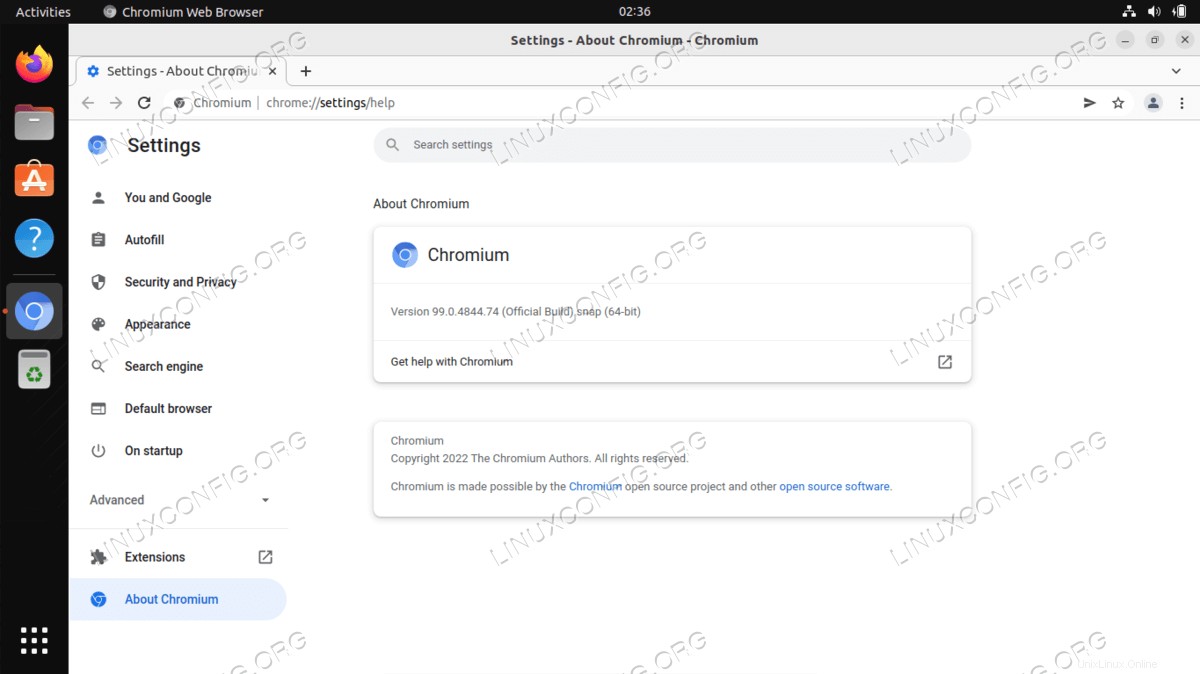
| カテゴリ | 使用する要件、規則、またはソフトウェアバージョン |
|---|---|
| システム | Ubuntu22.04ジャミークラゲ |
| ソフトウェア | Chromiumブラウザ |
| その他 | rootまたはsudoを介したLinuxシステムへの特権アクセス コマンド。 |
| コンベンション | # –指定されたLinuxコマンドは、rootユーザーとして直接、またはsudoを使用して、root権限で実行する必要があります。 コマンド$ –特定のLinuxコマンドを通常の非特権ユーザーとして実行する必要があります |
Ubuntu22.04へのChromiumブラウザのインストール手順
コマンドラインからChromiumブラウザをインストールする
- コマンドラインターミナルを開き、次の2つの
aptを実行して開始します コマンド:$ sudo apt update $ sudo apt install chromium-browser
すべて完了しました。
- 以下のコマンドを使用してChromiumブラウザを起動するか、
Activitiesで検索できます。 menu。$ chromium-browser
グラフィカルユーザーインターフェイスを使用してChromiumブラウザをインストールする
- 左上の
Activitiesを使用しますUbuntu Softwareを開くためのメニュー 応用。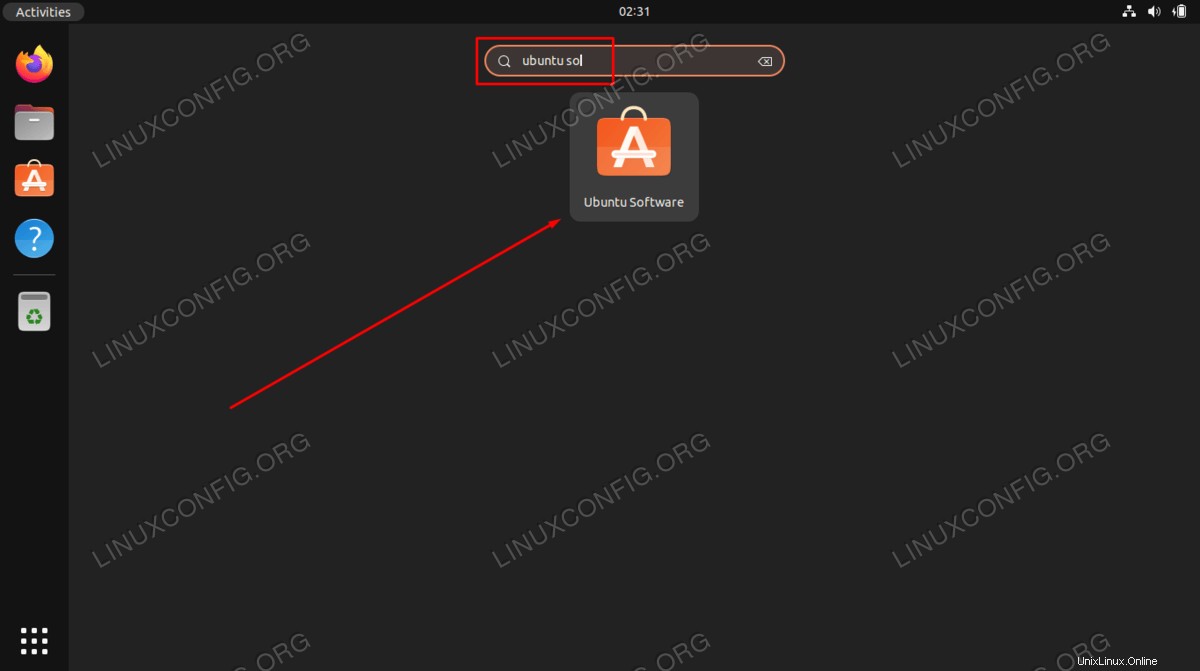
- 虫眼鏡をクリックして検索を実行し、
chromiumと入力します 検索クエリとして。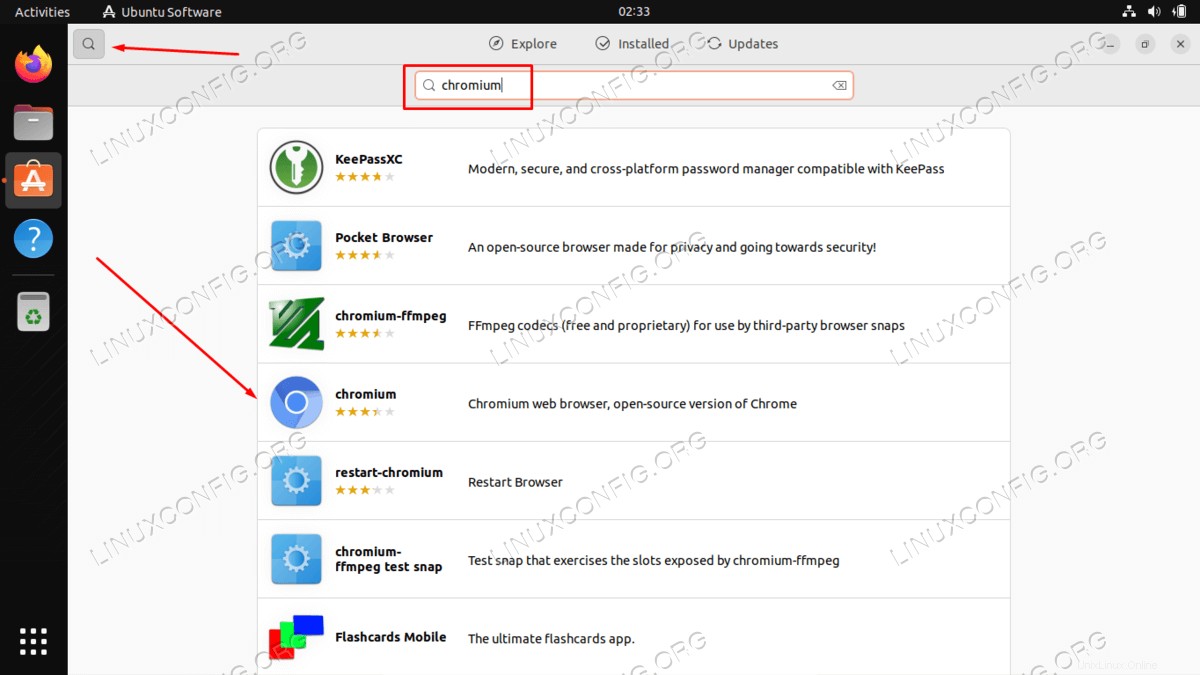
- インストールを開始するには、
Installを押します。 ボタン。
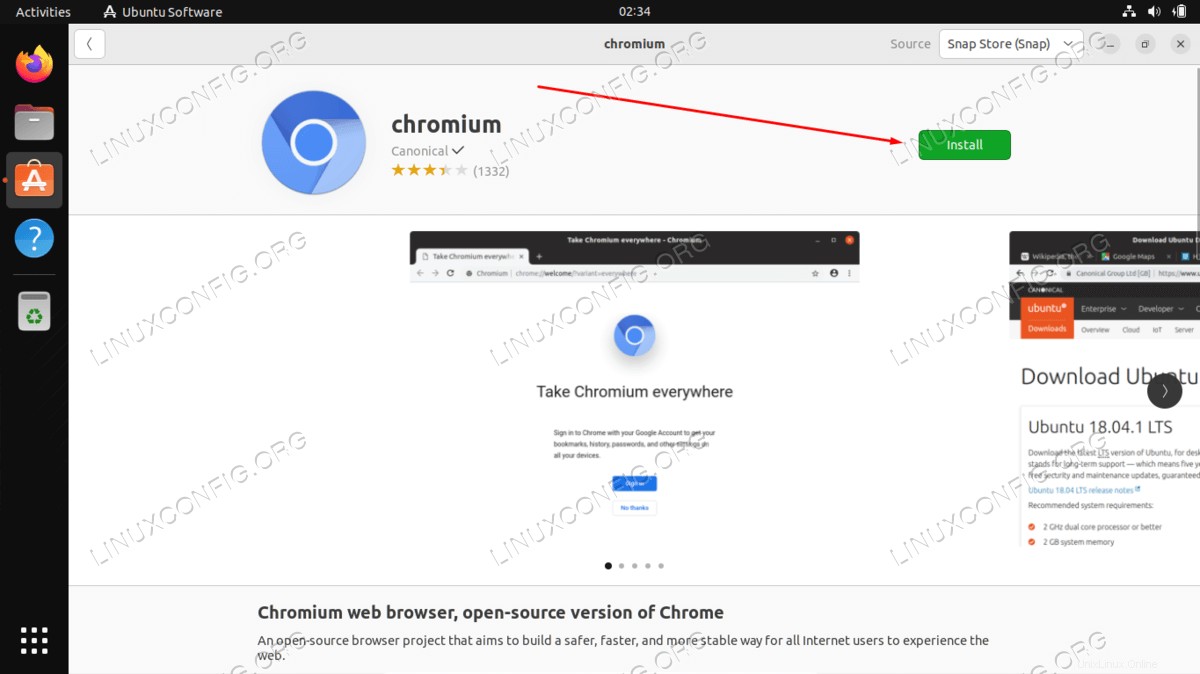
- ユーザー名とパスワードを入力して、インストールを続行します。インストールを実行するには、ユーザーにroot権限が必要です。
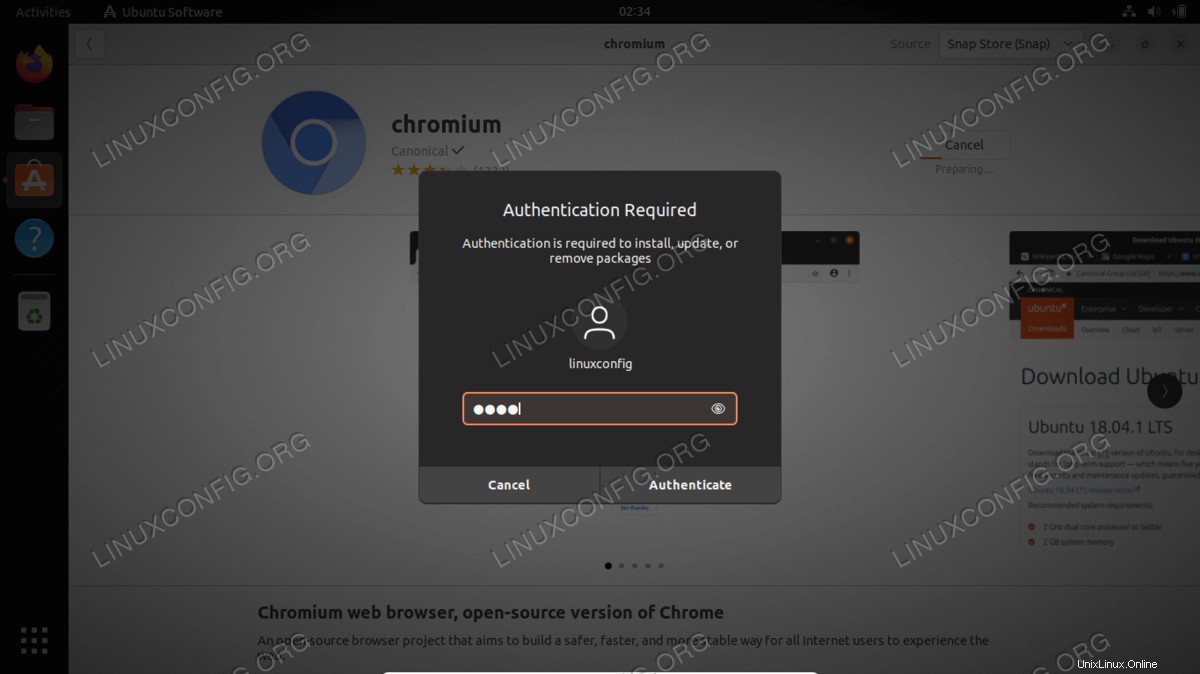
- 以下のコマンドを使用してChromiumブラウザを起動するか、
Activitiesで検索できます。 menu。$ chromium-browser
まとめ
このチュートリアルでは、世界で最も影響力のあるオープンソースブラウザの1つであるChromiumWebブラウザをUbuntu22.04 JammyJellyfishLinuxにインストールする方法を説明しました。 Ubuntu 22.04にはデフォルトのパッケージリポジトリに含まれているため、コマンドラインとGUIの両方からインストールするのは非常に簡単です。